Menghubungkan laptop ke jaringan WiFi biasanya sangat mudah. Kamu hanya perlu klik ikon jaringan di taskbar, pilih nama WiFi, lalu masukkan password kalau jaringan tersebut dikunci. Dalam hitungan detik, laptop kamu sudah bisa terhubung ke internet dan dipakai buat kerja, nonton film, belajar online, atau sekadar scrolling media sosial.
Tapi, pernah nggak sih kamu ngalamin masalah di mana WiFi laptop tiba-tiba nggak muncul alias tidak terdeteksi? Nah, kondisi ini cukup bikin pusing karena bisa mengganggu aktivitas sehari-hari, apalagi kalau saat itu kamu lagi butuh internet untuk urusan penting.
Masalah WiFi tidak terdeteksi di laptop bisa terjadi karena berbagai hal. Mulai dari pengaturan yang keliru, driver WiFi yang sudah usang, bug di sistem operasi, sampai ada kemungkinan gangguan pada perangkat keras. Tenang, kamu nggak perlu panik. Ada beberapa cara sederhana yang bisa kamu lakukan untuk memperbaikinya. Yuk, kita bahas satu per satu secara lengkap.
1. Pastikan WiFi Sudah Aktif
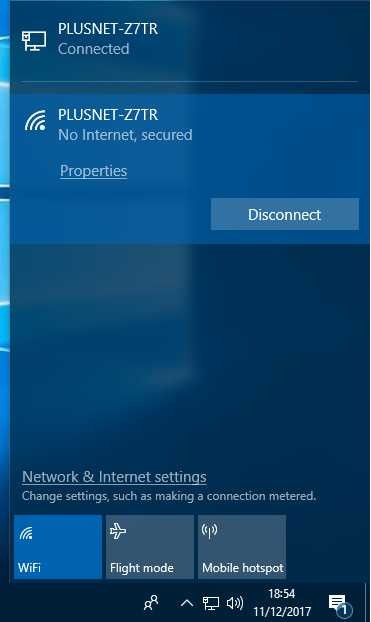
Hal paling dasar yang wajib kamu cek adalah apakah WiFi di laptop kamu sudah aktif atau belum. Kadang masalahnya cuma sepele, yaitu WiFi dalam keadaan mati sehingga jaringan tidak muncul.
Beberapa laptop biasanya punya tombol khusus untuk menyalakan dan mematikan WiFi. Ada juga yang menggunakan kombinasi tombol, misalnya Fn + tombol berlogo WiFi (biasanya ada di F2, F3, atau F12 tergantung merek laptop). Selain itu, kamu juga bisa menyalakannya langsung dari taskbar. Caranya: klik ikon jaringan, lalu aktifkan WiFi.
Kalau sudah memastikan WiFi dalam keadaan aktif tapi jaringan masih belum terdeteksi, lanjut ke langkah berikutnya.
2. Cek Apakah Laptop dalam Mode Pesawat
Mode Pesawat atau Airplane Mode biasanya digunakan untuk menonaktifkan semua sinyal nirkabel, termasuk WiFi dan Bluetooth. Kalau Mode Pesawat ini menyala, wajar saja jaringan WiFi nggak muncul.
Untuk memastikannya, klik ikon jaringan di taskbar dan lihat apakah Mode Pesawat dalam keadaan aktif. Kalau iya, segera nonaktifkan. Setelah itu coba sambungkan laptop kamu lagi ke jaringan WiFi.
3. Restart Laptop atau Router
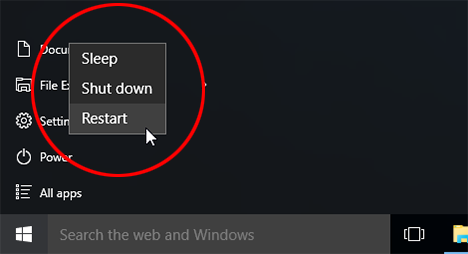
Kadang masalah teknis bisa beres hanya dengan cara sederhana: restart. Laptop kamu mungkin mengalami bug kecil pada sistem yang membuat WiFi nggak muncul. Dengan merestart laptop, semua sistem akan dimuat ulang dan bug ringan biasanya bisa hilang.
Selain laptop, jangan lupa juga untuk merestart router. Bisa saja masalahnya bukan pada laptop, tapi pada perangkat WiFi itu sendiri. Setelah router mati beberapa detik lalu dinyalakan kembali, coba sambungkan lagi laptop ke jaringan.
4. Periksa Driver WiFi
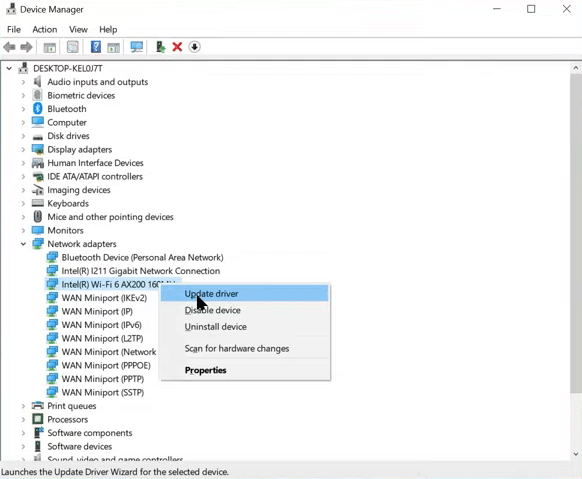
Driver merupakan perangkat lunak yang membantu sistem operasi berkomunikasi dengan perangkat keras, termasuk kartu WiFi. Kalau driver WiFi kamu sudah usang, rusak, atau salah instalasi, bisa saja membuat jaringan WiFi tidak terdeteksi.
Untuk memperbaikinya, kamu bisa melakukan update driver lewat Device Manager di Windows. Begini langkahnya:
- Tekan tombol Windows + X, lalu pilih Device Manager.
- Cari bagian Network Adapters dan klik untuk membuka daftar.
- Temukan driver WiFi kamu (misalnya Intel, Qualcomm, Realtek, dll).
- Klik kanan lalu pilih Update Driver.
- Pilih opsi Search automatically for drivers supaya sistem mencari pembaruan driver terbaru secara otomatis.
Kalau driver yang dipakai sudah usang, sistem akan mengunduh dan menginstal versi terbaru. Setelah selesai, restart laptop kamu lalu coba hubungkan lagi ke WiFi.
5. Reset Pengaturan Jaringan
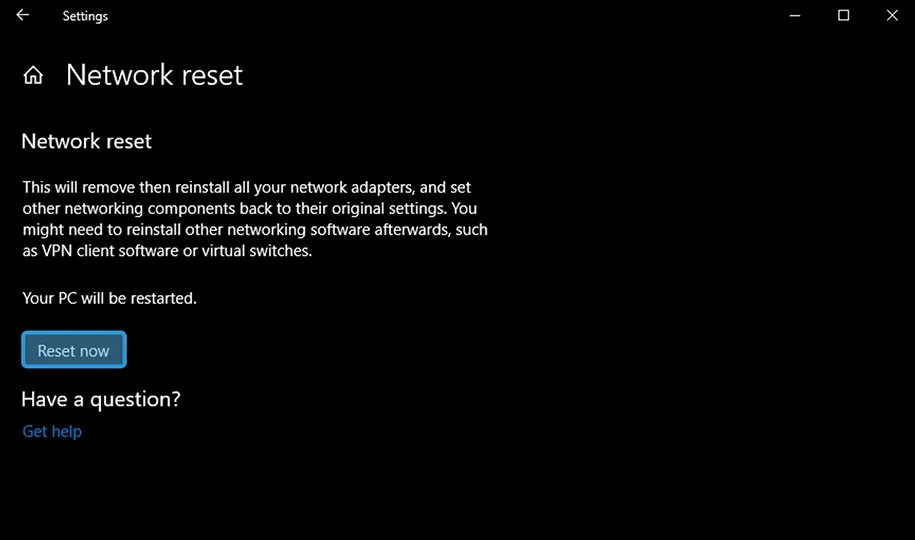
Jika semua cara di atas sudah dicoba tapi hasilnya tetap nihil, kamu bisa melakukan reset jaringan. Cara ini akan mengembalikan semua pengaturan jaringan ke kondisi default, seolah-olah baru pertama kali digunakan.
Berikut langkah-langkah reset jaringan di Windows:
- Klik tombol Start, lalu pilih Settings.
- Masuk ke menu Network & Internet.
- Pilih tab Status, lalu klik Network reset.
- Setelah itu klik Reset now.
- Restart laptop untuk menyelesaikan prosesnya.
Dengan cara ini, semua konfigurasi lama yang mungkin bermasalah akan hilang, dan kamu bisa menyambungkan kembali laptop ke jaringan WiFi seperti baru.
6. Cek Perangkat Keras (Hardware)
Kalau sudah mencoba semua langkah di atas tapi laptop masih tetap tidak bisa mendeteksi WiFi, kemungkinan masalahnya ada pada perangkat keras alias hardware WiFi laptop. Bisa saja modul WiFi internalnya rusak atau longgar.
Untuk masalah hardware, sebaiknya kamu bawa laptop ke teknisi agar dicek lebih detail. Jika memang rusak, teknisi mungkin akan mengganti kartu WiFi internal atau menyarankan kamu memakai dongle WiFi eksternal sebagai alternatif.
Tips Tambahan Supaya Masalah WiFi Tidak Terulang
Selain memperbaiki, ada baiknya kamu juga tahu cara mencegah masalah WiFi laptop tidak terdeteksi di kemudian hari. Berikut beberapa tips yang bisa kamu coba:
- Selalu update sistem operasi ke versi terbaru agar bug bisa diperbaiki.
- Gunakan driver resmi dari website produsen laptop supaya lebih stabil.
- Jaga laptop dari virus atau malware dengan menginstal antivirus terpercaya.
- Hindari terlalu sering mengaktifkan Mode Pesawat karena kadang bisa bikin konfigurasi jaringan kacau.
- Gunakan router berkualitas baik agar sinyal WiFi stabil.
Masalah WiFi laptop yang tidak terdeteksi memang bikin pusing, apalagi kalau kamu lagi butuh internet mendesak. Tapi jangan buru-buru panik, karena penyebabnya bisa dari hal-hal sederhana. Mulai dari WiFi yang belum diaktifkan, Mode Pesawat yang masih menyala, bug sistem, hingga driver yang usang.
Dengan langkah-langkah sederhana seperti mengaktifkan WiFi, mematikan Mode Pesawat, restart laptop atau router, memperbarui driver, hingga mereset jaringan, biasanya masalah bisa teratasi. Kalau semua cara sudah dicoba dan masih gagal, kemungkinan besar masalah ada pada hardware, dan kamu perlu bantuan teknisi.
Jadi, sekarang kamu sudah tahu kan cara mengatasi WiFi laptop tidak terdeteksi? Semoga panduan ini membantu kamu supaya bisa kembali online dengan lancar.
Terus pantau kolampedia untuk tips lainnya. Salam semangat!

Leave a Reply